Mac里面的Finder其实就相当于 Windows 的资源管理器,当我们打开 Mac 首先见到的「笑脸」的图标就是它了,我们可以用它组织和使用 Mac 里的几乎所有东西,包括应用程序、文件、文件夹、磁盘以及你网络上的共享磁盘,你同时也可以通过它看到丰富的、高质量的文件预览。Finder的功能可以说是非常强大的,所以,今天小编就来教大家几个Finder的实用小技巧。

修改Finder 默认显示目录
每次新建Finder窗口,默认打开都是“最近使用”的文件窗口,虽然对于大部分的人来说也是挺实用的。但是也有朋友会问,我们要怎么修改这个默认显示呢?其实也很简单!
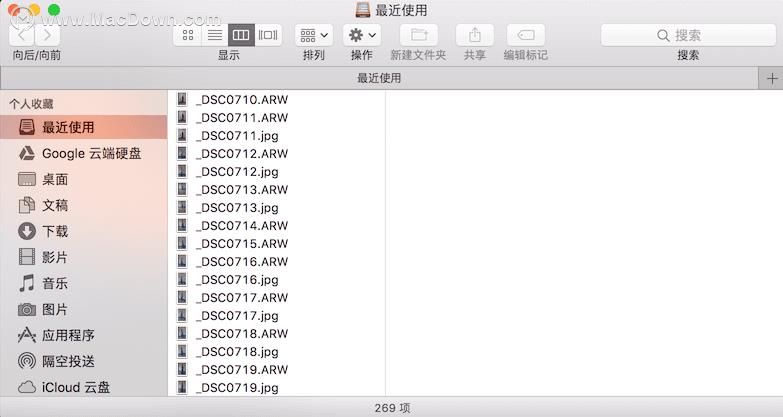
打开 Finder 偏好设置,选中“通用”标签,然后在“开启新 “访达” 窗口时打开”的项下选择你喜欢的目录可以了。
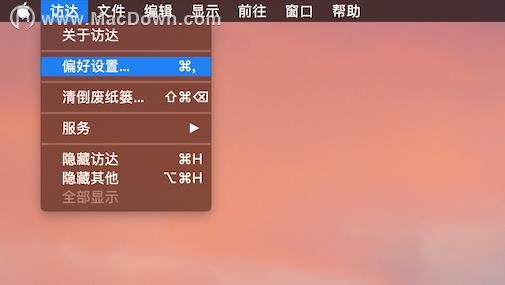
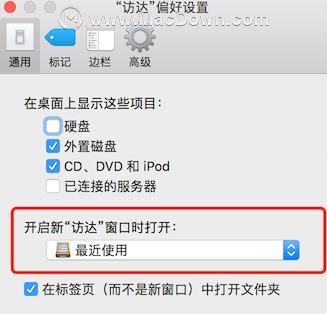
Mac快速查看图片尺寸
查看图片尺寸,你还在右击“显示简介”?切换显示列表?小编介绍一个更简单的方法让你快速查看图片尺寸!
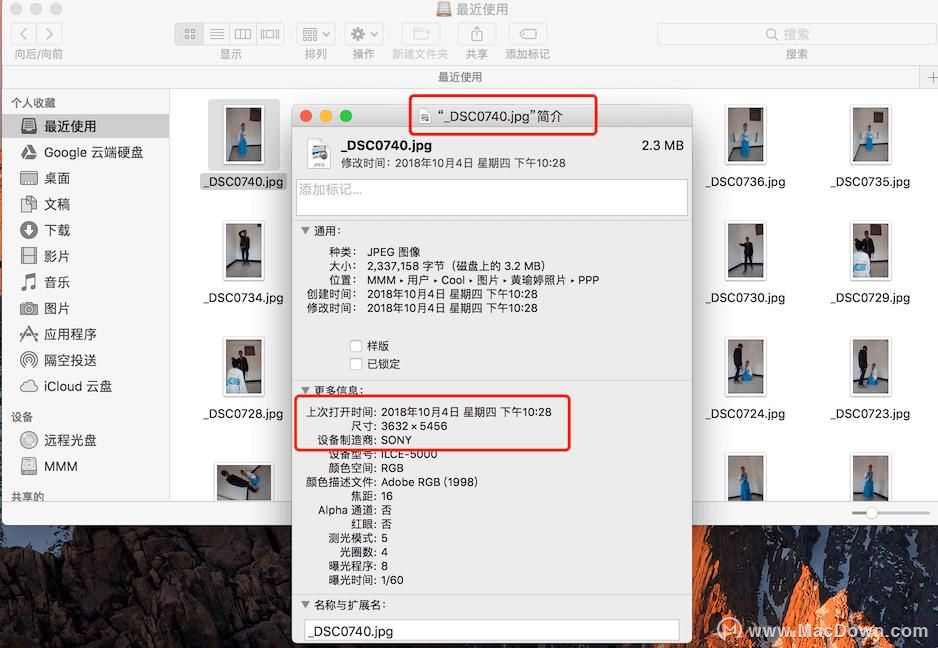

选择一张右键单击“查看显示选项”。

后勾选“显示项目简介”,即可看到所有照片和文件的信息,包括尺寸大小。
mac中finder侧边栏个人收藏中目录英文改中文的方法
很多使用MAC OS X系统的朋友都遇到过这种情况,突然访达Finder中的目录变成了英文,虽然不影响使用,但是却足以逼死强迫症。下面说一下怎么把这些英文目录变回来的方法,通过下图可以看到,我的Fin
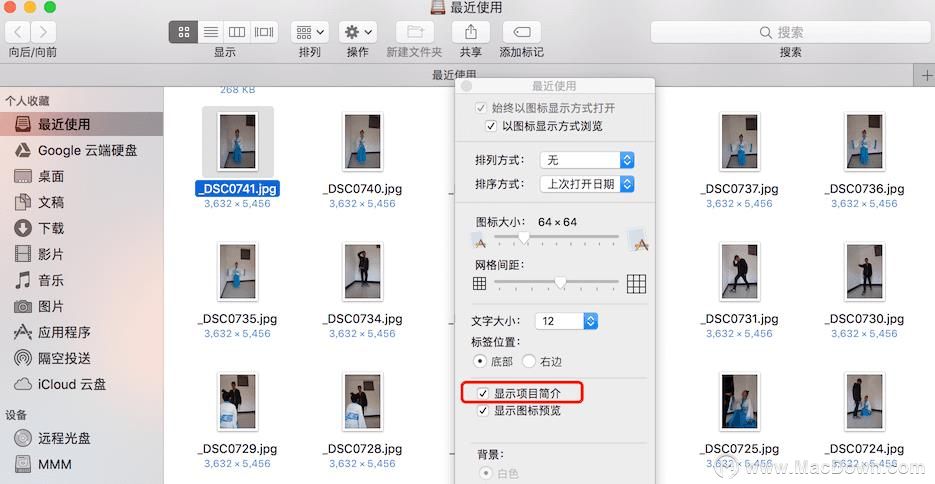
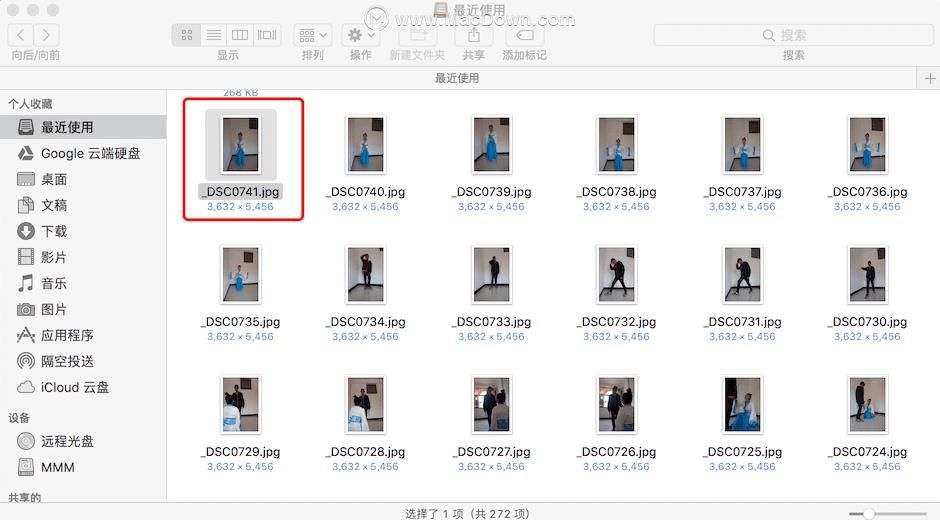
直接从选中项目新建文件夹
从其他地方迁移了多个零散文件,想将它们放入一个文件夹的话。平时你可能会首先新建一个文件夹,再选中所有的文件,然后将它们再移动进去。然而在Mac,你可以不用这么麻烦。

选中需要整理的文件,在任一文件上右键单击,选择“用所选项目新建文件夹(X项)”选项即可。
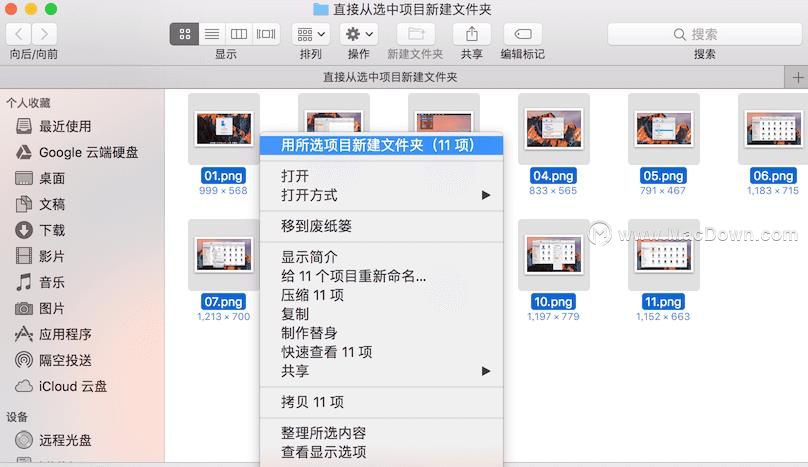
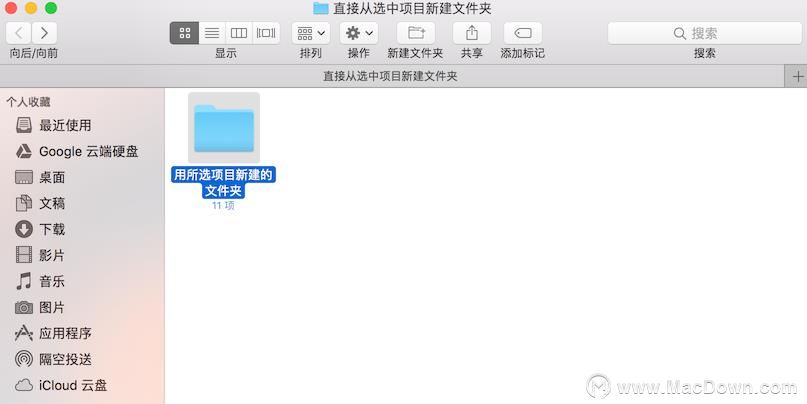
显示/隐藏路径栏和状态栏
打开任意 Finder 窗口,点击菜单栏上的“显示”,列表就会出现“显示路径栏”、“显示状态栏”、“显示预览”等等,选择即生效。
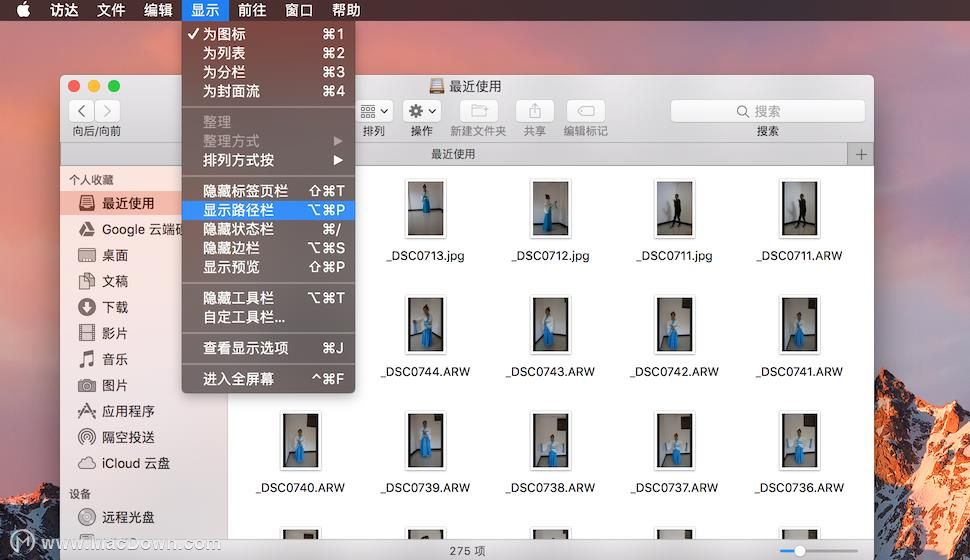
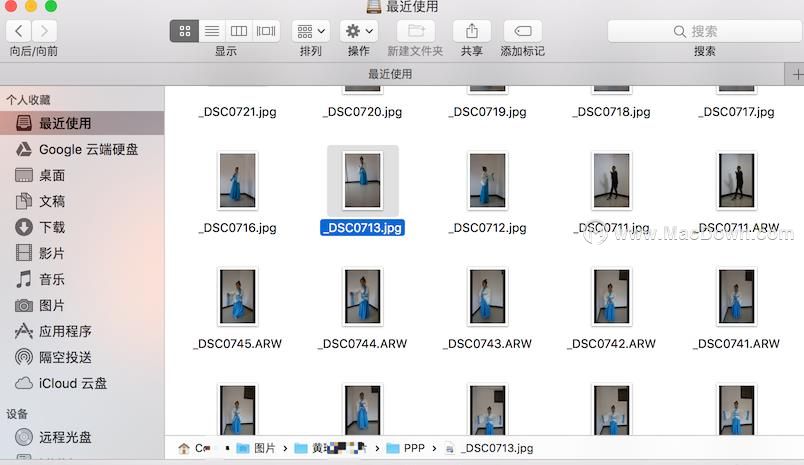
Finder必备快捷键
当然说到效率,就不得不说快捷键了,下面就是小编整理的几个Finder中必须要知道快捷键。
- Command N 键:新建窗口
- Command I 键:查看简介
- 回车键:重命名
- 空格键:即时预览
- Command C 键:复制
- Command V 键:黏贴
- Command Z 键:撤销
- Command Option V 键:剪切
- Command Shifi . 键:显示/隐藏文件
好了,以上就小编介绍的五个Finder实用小技巧,希望可以帮助到你,我们下次见啦~
Mac系统如何删除.DS_Store文件且不再生
用过Mac OS系统的都会注意到一个名为.DS_Store的隐藏文件,尤其是zip格式的压缩包解压的出来,会出现在各种文件夹内,非常烦人,特别是把文件分享给使用windows的朋友的时候,这些文件会让


